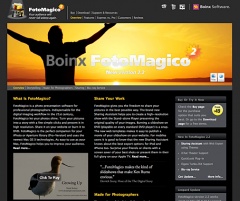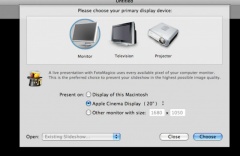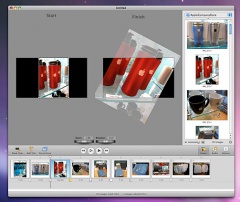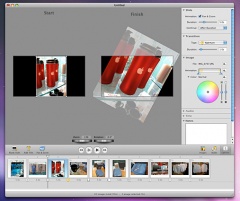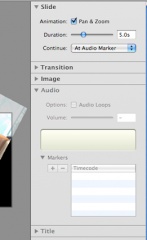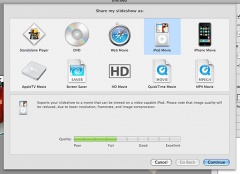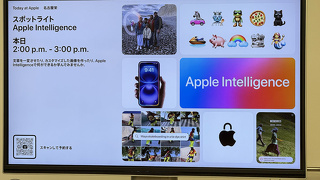フォトスライドソフト「FotoMagico」を試す
※本サイトは、アフィリエイト広告および広告による収益を得て運営しています。購入により売上の一部が本サイトに還元されることがあります。
今年のApple Design Awards 2008の「Best Mac OS X Leopard Graphics and Media Application」に入選した、Boinx Software Ltd.の「FotoMagico」を試してみました。(Mac App Store)
なお、2006年に「Mac OS X User Experience」にも選ばれてるそうです。
まず、最初に、スライドを表示するサイズを選びます。デフォルトでは、接続されてるモニターサイズが設定されていて、テレビ、プロジェクターなどのサイズを簡単に選ぶ事も可能です。iPhoto '08の場合、表示される画面サイズの調整は、接続されているディスプレイにしか合わせる事が出来ません。予め、サイズを設定することで、どのように動くか、しっかり把握出来るのが良い点だと思います。
画面のサイズを決めると、編集画面が表示され、iPhoto '08のライブラリーが自動的に表示されます。また、アルバムもリスト表示されるので、予めセレクトしたアルバムの中からフォトスライドを作成する事も出来るようです。
右側に表示された画像を、ドラッグ&ドロップすると、スライドの起点となる「Start」と終点となる「Finsh」の2つに配置されます。Startで、表示されるウィンドウサイズに合わせて、画像を縮小したり、位置を指定したりした後、Finishで、画像の最後の表示状態を決めます。
この時、アニメーションの動きを、カーブコントロールで、細かく調整する事が可能で、カラー調整も出来ます。iPhoto '08には、優れた「Ken Burns エフェクト」が搭載されていますが、それを、もっと細かく微調整出来ると考えると理解しやすいかもしれません。
画像と画像の切替時にかけられるトランジションは、iLife '08と変わらないのですが、上下左右の4つからしか選択出来ないiPhoto '08に対して、1度単位で微調整が出来たり、トタンジションのかかるレベルを微調整出来る点などが違います。スライドショーにiPhoto '08同様にオーディオを当てる事もできますが、タイムコードを設定し、それにあわせてスライドショーの切替を設定する事が出来るようになっています。
データの書き出しについては、iLife '08と共通の「共有」からの書き出しで対応していますが、iPhoto '08の場合、3つのムービーサイズへの書き出し以外のサイズでムービーファイルを作成しようとすると、iMovie '08に受け渡しする必要がありますが、FotoMagicoの場合は、予めアイコン化されたアイテムを選ぶことで、それに最適化された形でムービー書き出しが出来るようになっています。
Boinx Software Ltd.で紹介されている事例を見ると、予め表示サイズを決めてからフォトスライドを作成する機能が、映画製作、ウェディング関連分野で人気を得てるようです。